たったこれだけ!?手間を掛けられない店舗のInstagramの設定と運用

公開日:2022.08.16 更新日:2024.05.24
はじめに〜Instagramを開設しただけのあなたに読んでほしい〜
「今どき店舗集客するためにInstagramの開設は必須です!」
なんて言葉を何回聞いたでしょうか。
今や、ほぼ全店舗がInstagramを持っている時代になり、ユーザーもInstagramからお店を探すようになりました。
しかし未だに多く見かけるのが、もったいないアカウントです。目に留まった写真がどんなに素敵でも、アカウントを見ると、写真が1枚だったり、場所や問い合わせ先が載っていない。これだとお客様を取りこぼしてしまいます。
せっかくInstagramがあるなら、せめて損しない見せ方をしてほしい!
本記事では、Instagramを持っているけど何をしていいか分からない、もしくはこれから始めようと思っている方向けに、ここだけは抑えておけば他と差がつく設定・運用のポイントをお教えします。
【前提条件】
画像はスマホ前提でご説明します。
アカウントは作成した状態だと前提させていただきます。
→もし個人の方が新しく始められる際は、下記の方法で新規作成ができます。
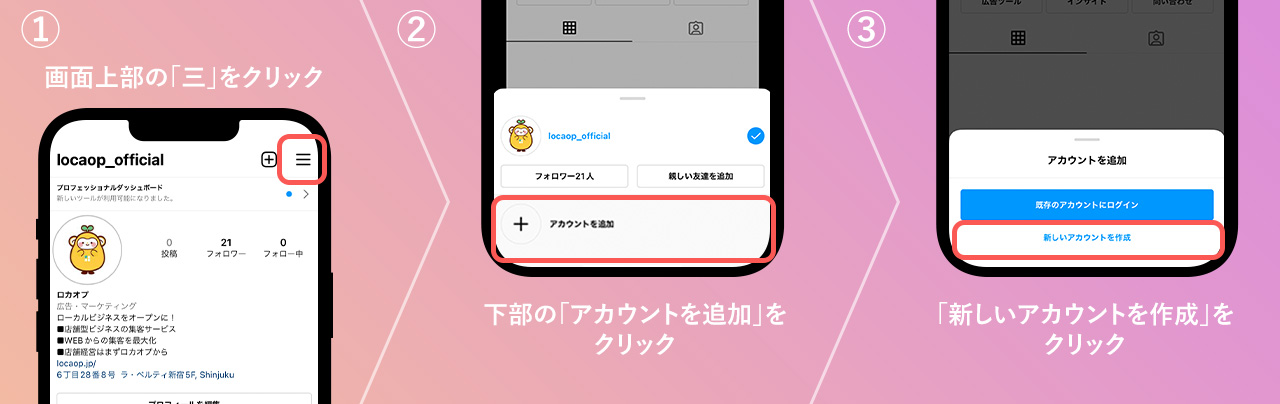
他のアカウントと差がつく完全版チェックリスト!
まずはアカウント設定時にこれだけは抑えておきたいポイントをご紹介します。
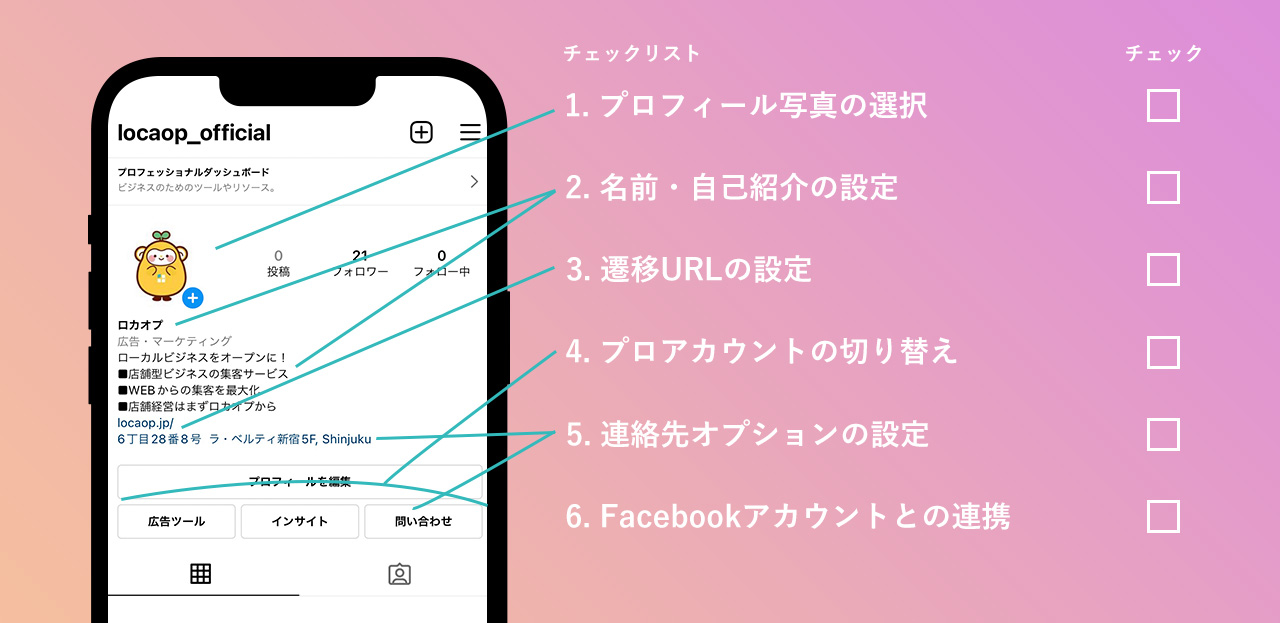
1.プロフィール写真の選択 〜切り抜かれるので注意〜
![]()
プロフィールのアイコンは155ピクセル×155ピクセルで表示されます。推奨サイズはないようですが、300〜400ピクセルあれば問題なく設定する事が可能です。
アイコンは円形に切り抜かれてしまうため、ロゴや店名などを入れる場合は、円の中に収まっていることを確認してください。
![]()
2.名前・自己紹介の設定 〜お店の看板は見やすく簡潔に〜
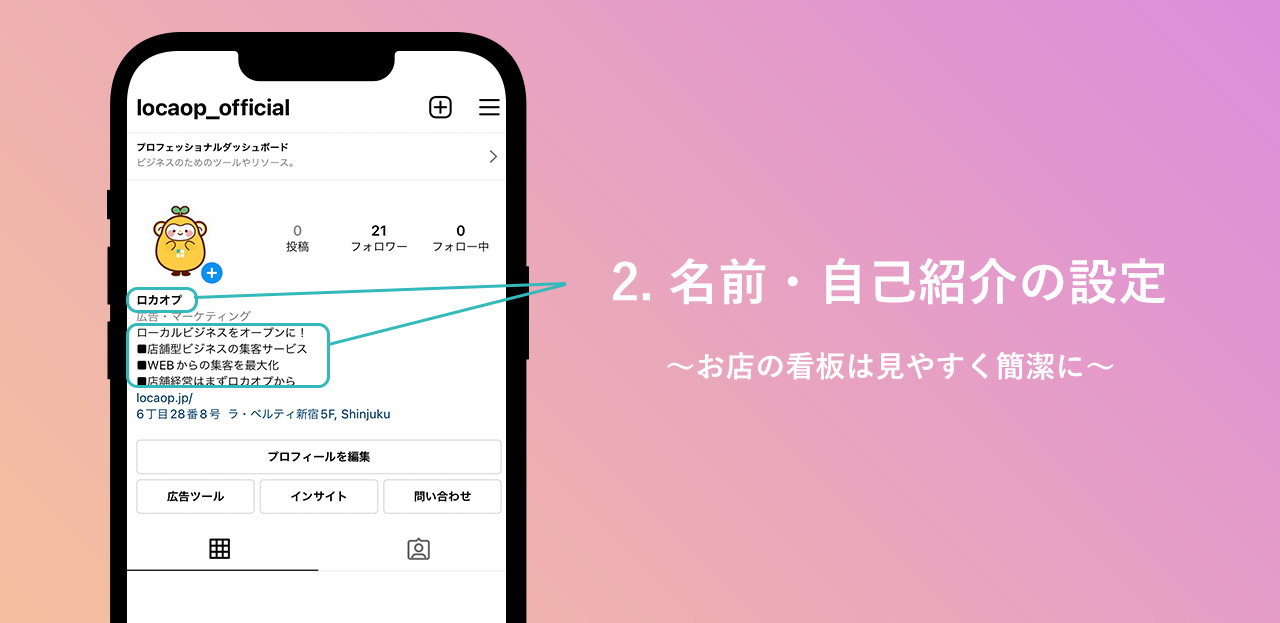
名前や自己紹介文は、プロフィールを見に来てくださったユーザーが一番最初に読むところです。何を発信しているのか、店舗のアカウントならどういったお店なのかなど、簡潔に分かりやすく伝えるように心がけましょう。
名前は、基本的に企業名や店舗名を設定しましょう。
自己紹介文は、箇条書きで書くことをおすすめします。箇条書きで書くことによって、伝えたいことを簡潔にまとめることができます。
内容は、
・企業やお店のコンセプト
・選んでもらえるポイント
・フォローするメリット
などを書くと良いでしょう!
3.遷移URLの設定 〜ユーザーが知りたい情報を伝えよう〜
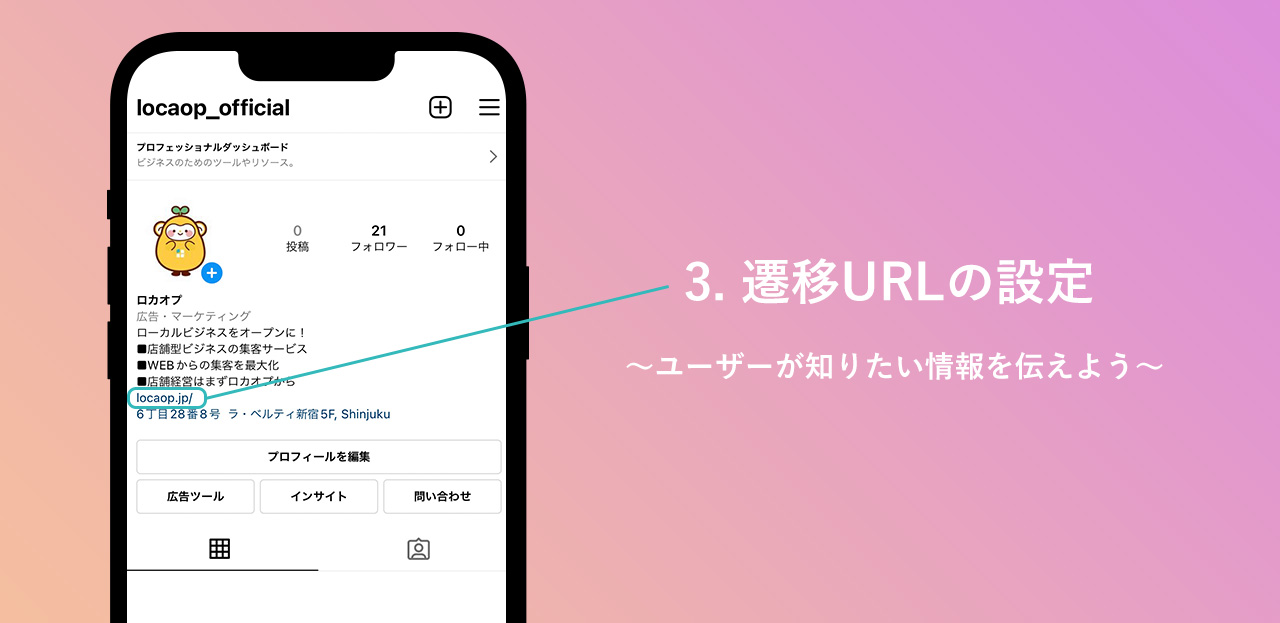
Instagramから自社のサイトや予約リンクなどに遷移させることが可能です。設定の「ウェブサイト」という箇所にURLを記載しましょう!
ここでのポイントは、URLは1つしか設定ができないため自社サイト・リンク集など、どのURLにするかが重要になります。
もし、自社サイトが数年も前に作ったものしか無いという方や、自社サイトがなくポータルサイトしかないという方は、リンクまとめサービスなどを使うと良いでしょう。リンクまとめサービスとは、ロカオプサイトのような、SNSリンク・予約ボタン・メニューの表示などを1ページに設定できる、いわば「ほぼホームページ」のようなものです。
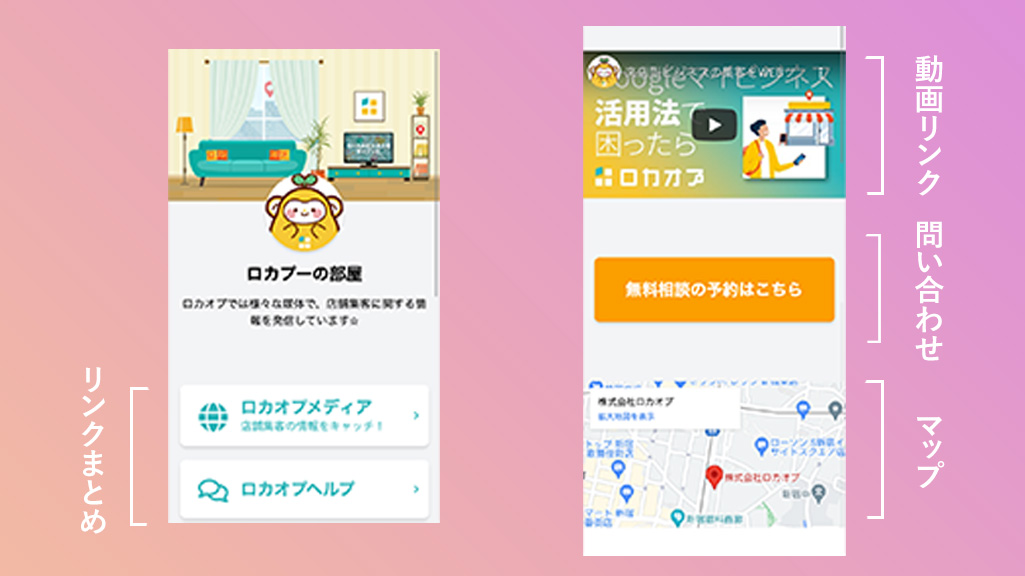
ユーザーは、予約をしたいのかもしれないですし、ホームページを見たいのかも知れません。またはYouTubeに飛びたいのかも知れません。ユーザーが知りたい情報へ、ストレスなく遷移できることがポイントです。
4.プロアカウントの切り替え〜店舗にはメリットしかない〜
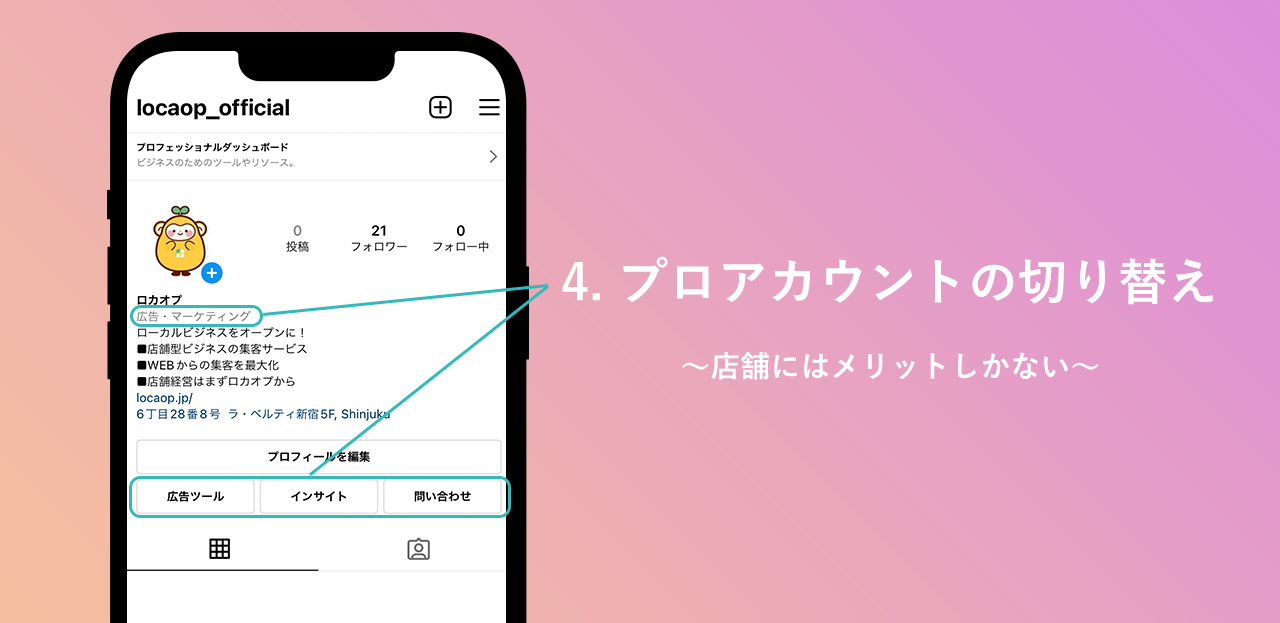
Instagramには「個人用アカウント」と「プロアカウント」があり、新規でアカウントを作成すると「個人用アカウント」がデフォルトとなっています。そのため、企業や店舗の公式アカウントとして運用する場合、「プロアカウント」に切り替えることをおすすめします。
プロアカウントでは主に下記のようなことができます。
・インサイトが見れる
・連絡先(電話ボタンや住所)の表示ができる
・カテゴリラベルの表示
・予約投稿ができる
・Instagram広告を出せる
今でも個人用アカウントで運用されている方は、アカウントの改善や、フォロワーやお客様とのコミュニケーションが出来ない状態になっています。
プロアカウントを利用することで、アカウントのブランディングや、ユーザーとのコミュニケーションをスムーズに行うことが可能になります。
プロアカウントへの切り替えは、右上の三本線のボタンから、
「設定」→「アカウント」→「プロアカウントへ切り替え」
できます。
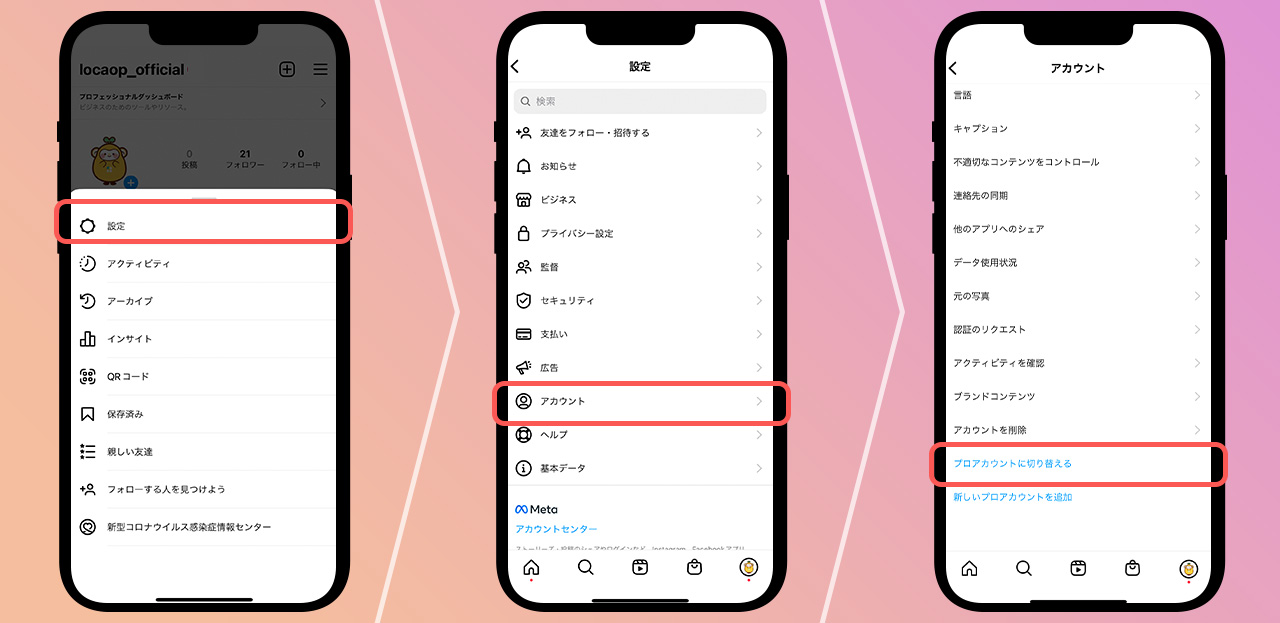
5.連絡先オプションの設定 〜写真を見るだけで終わらせない〜
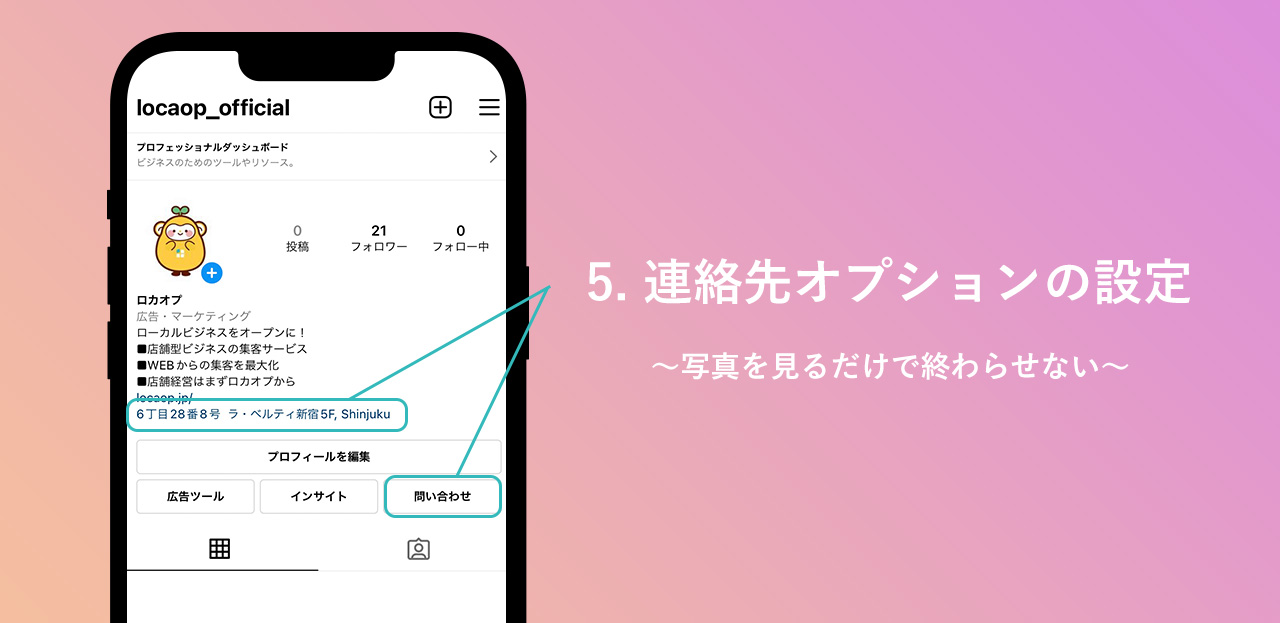
プロアカウントへ変更する際にも「連絡先情報を確認してください」と案内がでますが、「連絡先オプション」の設定はしておきましょう!
予約や問い合わせ、マップの誘導などの導線はできる限り設定しておくことが大事です!
こちらは「プロフィール編集」からも設定できます。
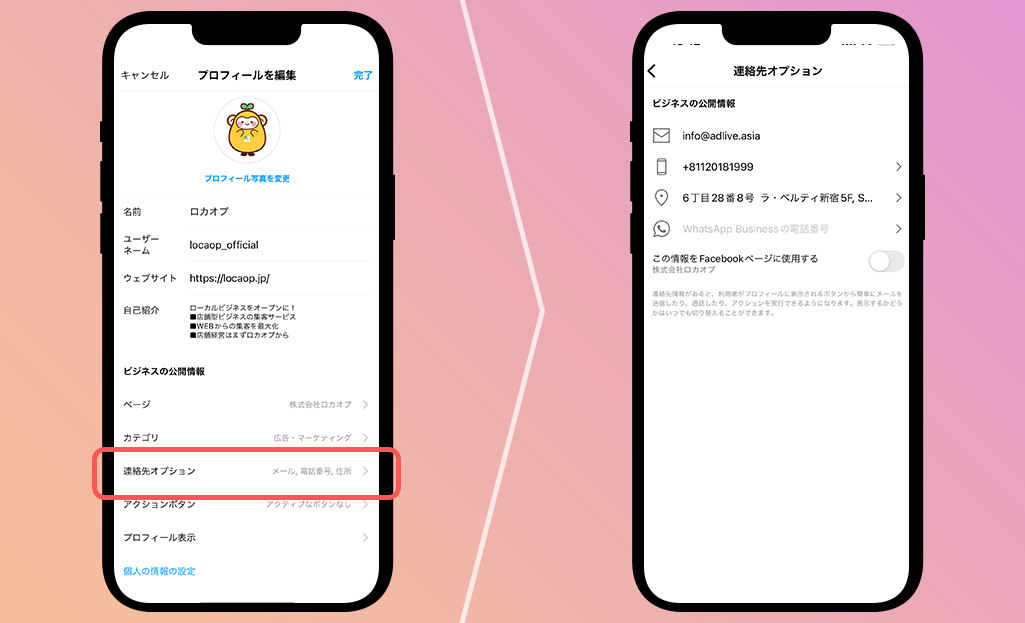
6.Facebookアカウントとの連携
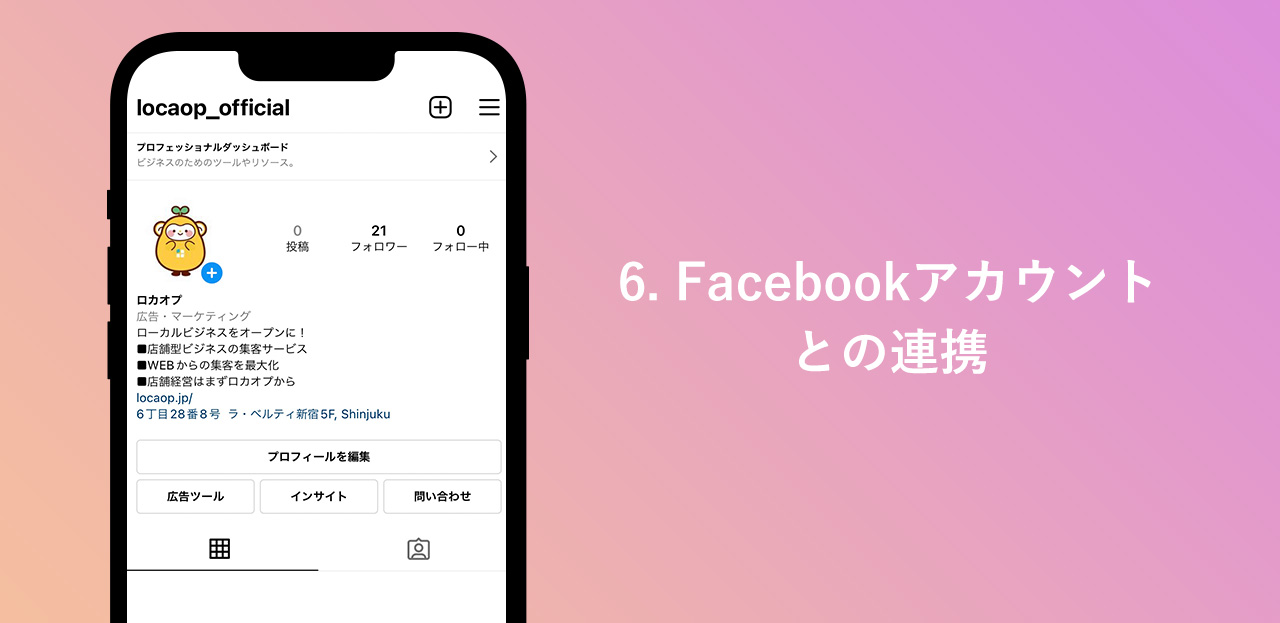
こちらもプロアカウントへ変更する際に案内されますが、Facebookと連携することで、
・1つの投稿を同時にシェアできる
・Facebookの友達がInstagramで簡単に見つけることができる
などメリットがあるため、
Facebookアカウントを持っている企業や店舗は設定しておくことをおすすめします。
Facebookアカウントを持っていないという方はぜひこの機会に作成し、連携すると良いでしょう!
Facebookアカウントと紐付いているか否かは、
「プロフィール編集」から確認することができます!
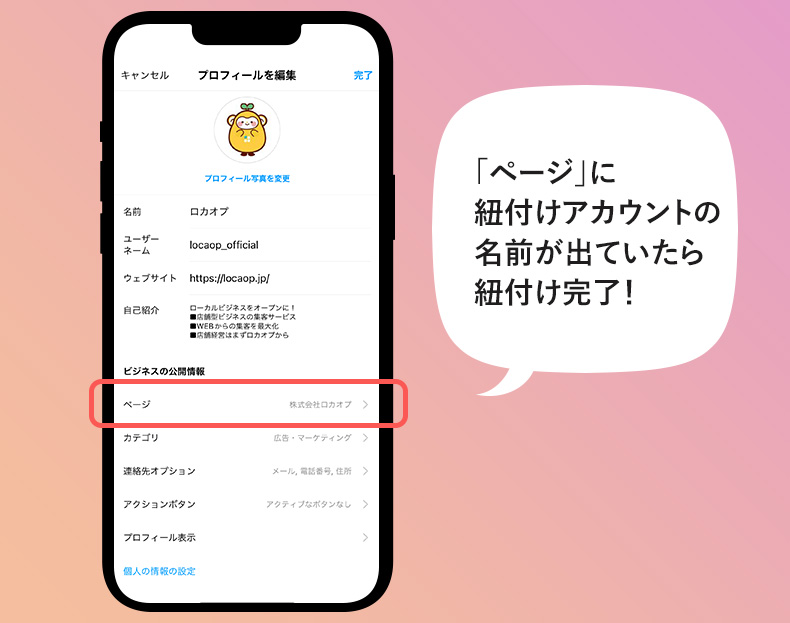
Instagramの初期投稿〜下ごしらえが重要〜
運用開始に焦らない!投稿写真の前準備
Instagramを始めたばかりで写真が1枚もないと、訪れたユーザーからすると、運用していないアカウントと見られます。「何のアカウントかわからない。」という見え方になるのはもったいないです。
運用を始めたばっかりでも、アカウントを見に来てくれたユーザーが写真を閲覧してファン化する確立を上げるために、まずスマホ画面が写真で埋まるように9枚は写真を用意しましょう。
また、載せる写真のポイントは、ユーザーがフォローしたい・問い合わせをしたい・お店に行きたいと思うような、説得力のある厳選した投稿にしましょう。
最高のハッシュタグの見つけ方
みなさんが投稿時に何気なくつけているハッシュタグ。ここにも拡散させるためのポイントがあります。
ハッシュタグは基本的に1投稿につき30個つけることが可能です。
ハッシュタグをつけるポイントとしては3つあります
①投稿内容に合ったハッシュタグにする
ハッシュタグは基本的にアカウントの内容に沿ったハッシュタグではなく、投稿内容にあったハッシュタグにしましょう。
例えば、スポーツジムのアカウントで「ダイエット時の食事について」といった投稿をしたとします。
その場合優先的につけるタグはダイエット時の食事に関連するハッシュタグです。
アカウントで固定のタグなどはつけることは問題ないですが、基本的には投稿内容と相違がないようなハッシュタグをつけましょう。
②キーワードボリュームのバランスを見ながら作成する
大体キーワードのボリュームは3種類に分けられます。
・ビッグキーワード→10万件以上
・ミドルキーワード→数万件
・スモールキーワード→数千件
ビッグキーワードばかりでは、すでに熟成しているアカウントなどに埋もれてしまうこともありますし、
スモールキーワードばかりでは、調べられず、表示回数が伸びません。
そのため、バランス良くキーワードを入れれるように選定することがポイントです。
ちなみにキーワードのボリュームは、一度検索してみると投稿の上にでてくるので、そこで確認しましょう。
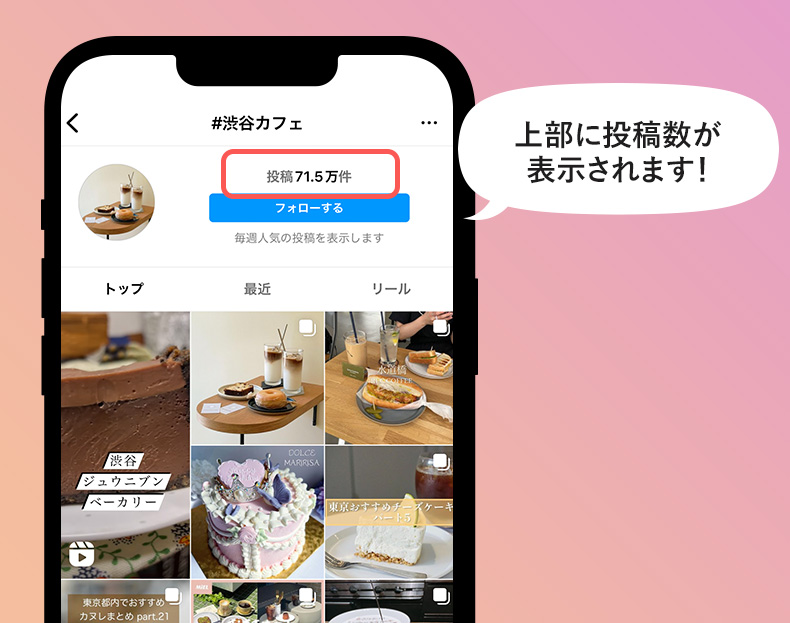
③競合や目標としているアカウントと同じようなキーワードを入れる
ハッシュタグに迷った際には、まず競合アカウントや、自分が目標としているアカウントのハッシュタグを真似ましょう。
特に、目標アカウントはハッシュタグで検索されて伸びている可能性もあります。ユーザーがハッシュタグで探されることを意識して、ハッシュタグ選びをしましょう。

まとめ
いかがでしたか。
本業に合わせてInstagramの運用まで・・・と思われていた方でも、ぜひ本記事の設定の見直しや、基礎的なポイントを抑えて運用するだけで劇的に見てもらうこと・選んでもらうことができるアカウントにすることができます。
ぜひ試して運用してみてください。
今後もロカオプメディアでは、
Instagramの運用について記事をアップしていきますので、
LINE公式や、公式Twitterのフォローをお願いします。





 資料ダウンロード
資料ダウンロード


 1526 views
1526 views




